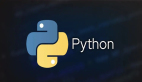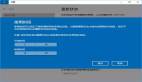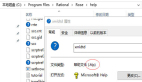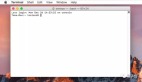Windows文件名非用反斜杠?Python小技巧幫你解決這個麻煩
在編程過程中,我們往往會遇到一個小麻煩——微軟 Windows 系統在文件夾名之間使用反斜杠字符,而幾乎所有其它的計算機(操作系統)都使用正斜杠:
- Windows filenames:
- C:\some_folder\some_file.txt
- Most other operating systems:
- /some_folder/some_file.txt
這是由于上世紀 80 年代早期計算機歷史上的一個小意外。「MS-DOS」的第一版使用了正斜杠字符來指定命令行選項。當微軟在「MS-DOS 2.0」中加入了對文件夾的支持時,正斜杠字符已經被使用了,所以他們采用了反斜杠作為替代。35 年后,我們仍然被受困于這種不一致性。
如果你想讓你的 Python 代碼同時在 Windows 和 Mac/Linux 上工作,你就需要處理這種與平臺相關的問題。幸運的是,Python 3 有一個名為「pathlib」的新模塊,使得用戶處理文件幾乎沒有任何困難。
「pathlib」模塊鏈接:https://docs.python.org/3/library/pathlib.html
讓我們快速瀏覽一下處理文件名路徑的不同方法,看看「pathlib」如何能讓你的生活變得更美好!
錯誤的解決方案:手動構建文件路徑
假設你有一個數據文件夾,該文件夾包含你想要在你的 Python 程序中打開的文件:
在 Python 中對其進行編碼是「錯誤」的方式:
- data_folder = "source_data/text_files/"
- file_to_open = data_folder + "raw_data.txt"
- f = open(file_to_open)
- print(f.read())
請注意,由于我使用的是 Mac 系統,所以我使用了「Unix」風格的正斜杠對路徑進行了硬編碼。這也會讓 Windows 的用戶感到憤怒。
從技術上講,這段代碼在 Windows 上仍然有效,因為 Python 有一個「黑客」(hack)技術:當你在 Windows 上調用「open()」函數時,它會識別這兩種斜線。但即便如此,你也不應該依賴它。如果你在錯誤的操作系統上使用了錯誤類型的斜杠(尤其是在它們與外部程序或代碼庫交互時),并不是所有的 Python 庫都會正常工作。
Python 對混合斜杠類型的支持是一種只針對 Windows 的「黑客」技術,它反過來并不起作用。在 Mac 系統環境下,在代碼中使用反斜杠會導致徹底失敗:
- data_folder = "source_data\\text_files\\"
- file_to_open = data_folder + "raw_data.txt"
- f = open(file_to_open)
- print(f.read())
- # On a Mac, this code will throw an exception:
- # FileNotFoundError: [Errno 2] No such file or directory: 'source_data\\text_files\\raw_data.txt'
由于所有這些原因以及其他原因,使用硬編碼的路徑字符串編寫代碼,是一種會讓其他程序員十分「嫌棄」的做法。一般來說,你應該盡量避免這么做。
以前的解決方案:Python 的「os.path」模塊
Python 的「os.path」模塊有很多工具來處理這類針對特定操作系統的文件系統問題。
你可以使用「os.path.join()」為當前的操作系統構建一個使用正確類型斜杠的路徑字符串:
- import os.path
- data_folder = os.path.join("source_data", "text_files")
- file_to_open = os.path.join(data_folder, "raw_data.txt")
- f = open(file_to_open)
- print(f.read())
這段代碼可以同時在「Windows」或「Mac」系統上完美運行。問題是它使用起來很麻煩。寫出「os.path.join()」并將路徑的每個部分作為獨立的字符串傳給該函數非常冗長,而且很不直觀。
由于「os.path」模塊中的大多數函數使用起來很煩人,開發者們通常會「忘記」使用它們,即使他們知道這樣做更好。這導致出現了很多跨平臺的 Bug,也引起了用戶的憤怒。
更好的解決方案:Python 3 的「pathlib」!
為了處理文件和路徑,Python 3.4 引入了一個名為「pathlib」的新標準庫,而且非常好用!
要使用該庫,你只需使用正斜杠將一個路徑或文件名傳給一個新的「Path()」對象,然后它將處理余下的操作:
- from pathlib import Path
- data_folder = Path("source_data/text_files/")
- file_to_open = data_folder / "raw_data.txt"
- f = open(file_to_open)
- print(f.read())
在這里,有兩點需要注意:
- 你應該在使用「pathlib」函數的情況下使用正斜杠。「Path()」函數將會把正斜杠轉化為適應當前操作系統環境的正確斜杠。贊!
- 如果你想要在路徑上進行添加,你可以直接在你的代碼中使用「/」操作符。你再也不用一遍又一遍地輸入「os.path.join(a, b)」了。
如果「pathlib」所做的就這么多,它也已經是對于 Python 的一個很好的補充了。但是,它還能做更多!
例如,我們可以在無需打開和關閉文件的情況下,讀取文本文件的內容:
- from pathlib import Path
- data_folder = Path("source_data/text_files/")
- file_to_open = data_folder / "raw_data.txt"
- print(file_to_open.read_text())
專業提示:之前的示例是有 Bug 的,因為打開的文件從來沒有被關閉過。而這里的這種語法則徹底避免了這個 Bug。
事實上,「pathlib」使大多數標準的文件操作變得快速而簡單:
- from pathlib import Path
- filename = Path("source_data/text_files/raw_data.txt")
- print(filename.name)
- # prints "raw_data.txt"
- print(filename.suffix)
- # prints "txt"
- print(filename.stem)
- # prints "raw_data"
- if not filename.exists():
- print("Oops, file doesn't exist!")
- else:
- print("Yay, the file exists!")
你甚至可以使用「pathlib」顯式地將一個「Unix」路徑轉化為一個「Windows」格式的路徑:
- from pathlib import Path, PureWindowsPath
- filename = Path("source_data/text_files/raw_data.txt")
- # Convert path to Windows format
- path_on_windows = PureWindowsPath(filename)
- print(path_on_windows)
- # prints "source_data\text_files\raw_data.txt"
如果你真的想安全地在你的代碼中使用反斜杠,你可以按照「Windows」格式聲明你的路徑,而「pathlib」可以對其進行轉化,使其能在當前的操作系統中工作:
- from pathlib import Path, PureWindowsPath
- # I've explicitly declared my path as being in Windows format, so I can use forward slashes in it.
- filename = PureWindowsPath("source_data\\text_files\\raw_data.txt")
- # Convert path to the right format for the current operating system
- correct_path = Path(filename)
- print(correct_path)
- # prints "source_data/text_files/raw_data.txt" on Mac and Linux
- # prints "source_data\text_files\raw_data.txt" on Windows
如果你想把代碼寫得更「高級」一些,你甚至可以使用「pathlib」來做諸如解析相對路徑、解析網絡共享路徑并生成「file:// urls」之類的事。在下面的例子中,我們將僅僅使用兩行代碼,在你的 web 瀏覽器中打開一個本地文件夾:
- from pathlib import Path
- import webbrowser
- filename = Path("source_data/text_files/raw_data.txt")
- webbrowser.open(filename.absolute().as_uri())
這只是「pathlib」的好處之一。它很好地替代了過去分散在不同 Python 模塊中與文件相關的許多不同功能。